Jailbreak Olmadan iPhone Konumunu Değiştirmenin En İyi 4 Yöntemi
Kategori: Konum Değiştirme

44005Okumak için dakikalar

iPhone konum değiştirici özellikle gizliliği artırma, uygulamalarda konum değiştirme veya bazı oyunları oynama söz konusu olduğunda giderek daha popüler hale geliyor. Başka bir yerde olduğunuzu iddia etmek veya gizliliğinizi korumak istiyorsanız, iPhone'un konumunu değiştirerek bunu başarabilirsiniz.
Bu makalede, iPhone'unuzun konumunu değiştirmek için çeşitli yöntemleri inceleyecek ve iPhone konum değiştirme hakkında bilmeniz gereken riskleri, avantajları ve her şeyi açıklayacağız. Başlayalım.
Jailbreaksiz iPhone'da konum değiştirme!
Bu makalede:
iPhone'da Konum Değiştirilebilir mi?
Evet, iPhone konumunu doğru araçlarla değiştirebilirsiniz ve bu, AnyTo gibi uygulamalar, jailbreak gibi karmaşık çözümler veya bir PC programı dahil olmak üzere çeşitli yollarla gerçekleştirilebilir.
En yaygın ve güvenli yöntemler, AnyTo gibi iPhone konum değiştirici uygulamaları veya Xcode gibi geliştirici araçlarını kullanmayı içerir. Ancak, daha gelişmiş bir yol izlemeyi tercih ederseniz, iPhone konumunu değiştirebilen jailbreak veya VPN hizmetlerini içeren yöntemler de vardır.
[4 Yöntem] iPhone Konumu Nasıl Değiştirilir?
Yöntem 1 iPhone Konum Değiştirme Uygulamasını Kullanın - AnyTo [%100 Güvenli]
iMyFone AnyTo, en iyi iPhone konum değiştiricilerinden biridir. Kullanımı kolaydır, kesin sahte konum sağlar ve jailbreak gerektirmez. AnyTo ile iPhone'unuzun konumunu yalnızca 1 tıklamayla dünyanın herhangi bir yerine kolayca değiştirebilirsiniz.
Daha da önemlisi, AnyTo özel rotaları ve hızları destekleyerek hareket izlerinizin daha gerçekçi görünmesini sağlar ve gizliliğinizi etkili bir şekilde korur. AnyTo artık en son iOS 18 sistemini destekliyor ve hem PC programı hem de iOS/Android uygulama sürümleri sunuyor.

AnyTo'nun Temel Özellikleri:
- Jailbreak Gerekmez: %100 güvenli ve emniyetli, jailbreak'e gerek yok.
- Tek Tıkla Konum Değiştirme: iPhone konumunuzu istediğiniz yere anında ışınlayın.
- Hareketi Simüle Et: Daha gerçekçi konum değişiklikleri için belirli bir rota boyunca yürümeyi veya araba kullanmayı simüle edin.
- Uygulamalarla Uyumlu: Tüm konum tabanlı uygulamalarla çalışır, Life360, iPhone Bul, WhatsApp, Snapchat, Pokemon GO ve daha fazlasında etkili konum değişikliği.
- Ücretsiz Deneme Mevcuttur: Satın alma işlemine karar vermeden önce programı deneyin.
AnyTo ile iPhone konumunu değiştirme adımları:
Adım 1: iMyFone AnyTo'yu iPhone'a ücretsiz indirin.
Adım 2: AnyTo uygulamasını açın. iPhone konumunu değiştirmeden önce temel ayarları tamamlamak için yazılımdaki talimatları izleyin.
Adım 3: Sahte yapmak istediğiniz konumu veya koordinatları seçin, istediğiniz modu seçin ve başlamak için "Move" düğmesine tıklayın.

- Kullanıcı Dostu: Konumunuzu gizlemek için yalnızca bir tıklama yeterlidir. Karmaşık adımlar yok.
- En Son iOS 18 Sistemini Destekler: En yeni iOS sürümüyle sorunsuz bir şekilde çalışır ve istikrarı garanti eder.
- Jailbreak Gerekmez: iMyFone AnyTo'yu kullanmak, jailbreak ile ilişkili riskleri ortadan kaldırır.
- Gelişmiş Özellikler Ödeme Gerektirir: Bazı gelişmiş özellikler ücretli bir sürüm gerektirir.
Yöntem 2 Jailbreak Yöntemini Kullanın [%75 Güvenli]
Daha gelişmiş yöntemlerle rahat olan kullanıcılar için, iPhone'unuzu jailbreak etmek, Apple'ın güvenliğini aşmanıza ve konum sahtekarlığı uygulamalarını doğrudan cihazınıza yüklemenize olanak tanır. Location Faker gibi uygulamalar Cydia (jailbreak yapılmış cihazlar için popüler bir uygulama mağazası) aracılığıyla yüklenebilir.
Ancak, jailbreak yapmak, garantinizi geçersiz kılmak ve telefonunuzu kötü amaçlı yazılımlara karşı savunmasız hale getirmek gibi çeşitli risklerle birlikte gelir. Avantajların olası dezavantajlardan daha ağır basıp basmadığını düşünmek önemlidir.
İşte iPhone konumunu jailbreak yaparak taklit etmek için adımlar:
Adım 1: Unc0ver veya Checkra1n gibi güvenilir bir jailbreak aracı kullanarak iPhone'unuzu jailbreak yapın. Cihazınızı başarıyla jailbreak yapmak için resmi web sitelerindeki talimatları izleyin.
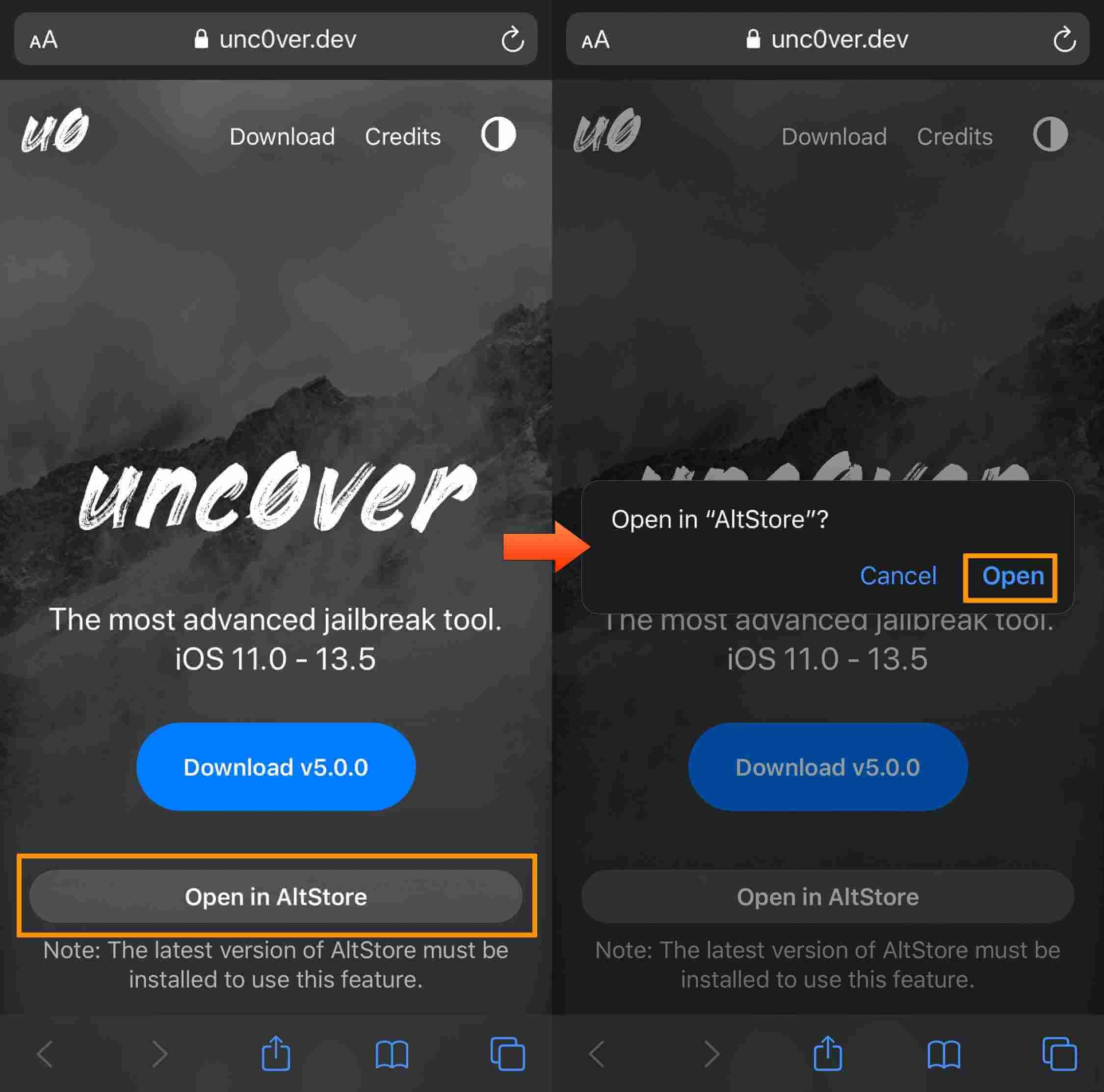
Adım 2: Cihazınızı jailbreak yaptıktan sonra, LocationHandle gibi Cydia'dan konum taklit etme uygulamaları yükleyebilirsiniz.
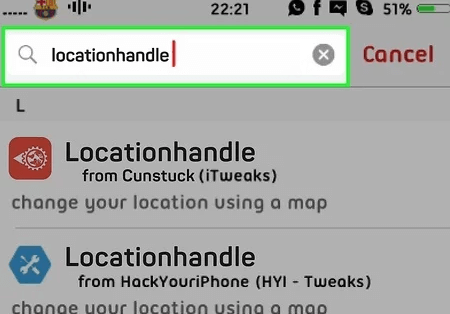
Adım 3: Konum taklit etme uygulamasını açın ve gerekli izinleri verin.
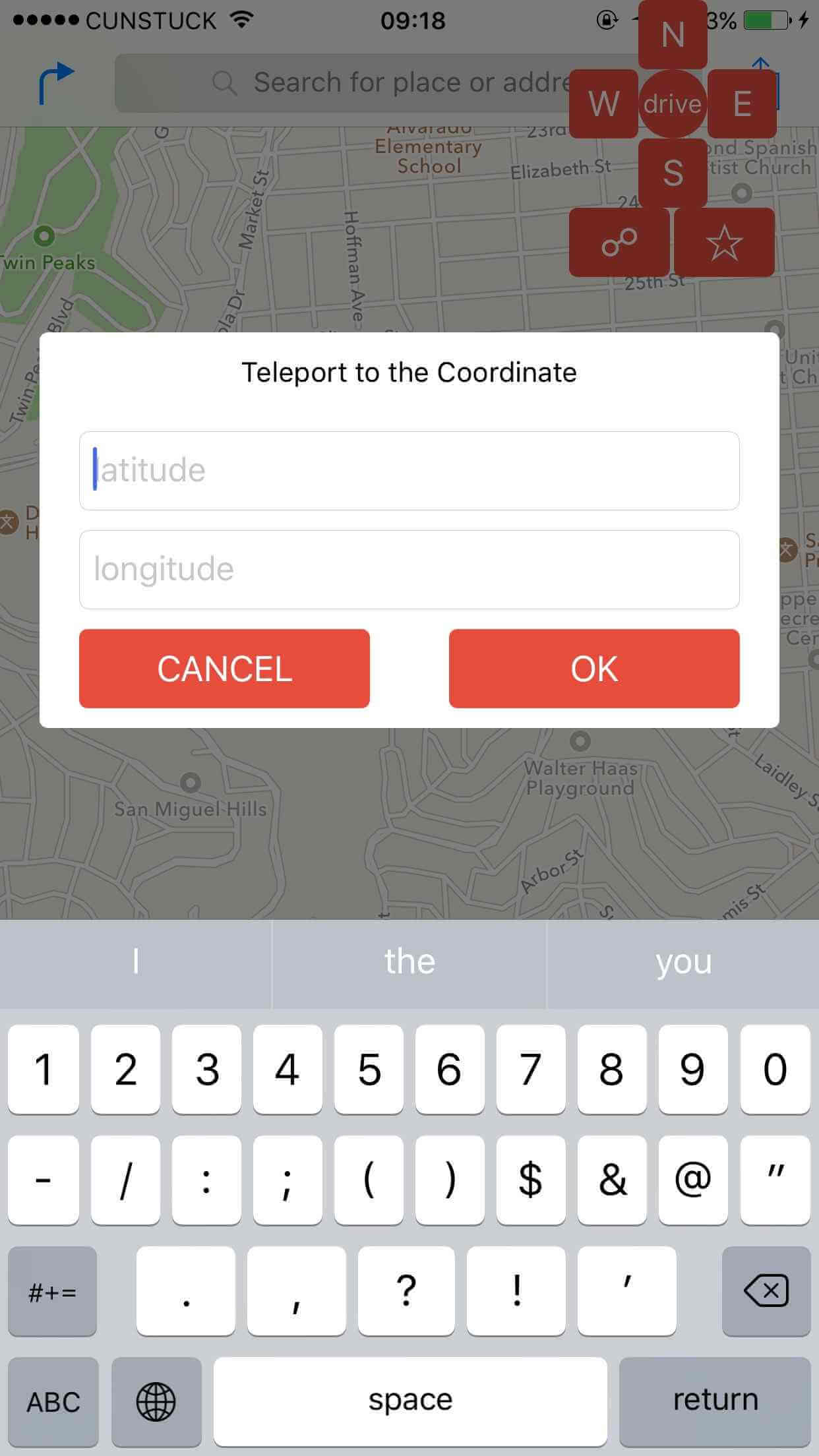
Adım 4: İstediğiniz konumu ayarladıktan sonra, iPhone'unuzun konumunu taklit etmek için Etkinleştir veya Başlat düğmesine dokunun. Uygulama, iPhone'unuza sahte GPS verileri gönderecektir.
- Tam Kontrol: Jailbreak, cihazınız üzerinde daha üst düzey kontrol sağlayarak daha derin sistem düzeyinde değişiklikler yapmanıza olanak tanır.
- Sınırsız Özelleştirme: Konum ayarları da dahil olmak üzere çeşitli sistem parametrelerini tercihinize göre ayarlayabilirsiniz.
- Güvenlik Açıkları Riski: Jailbreak, Apple'ın yerleşik korumalarını atlattığı için cihazınızı olası güvenlik risklerine maruz bırakır.
- Karmaşık İşlem: Jailbreak, yeni başlayanlar için uygun değildir ve teknik bilgi gerektirir.
- Potansiyel Kararsızlık: Yalnızca eski iOS sürümleri için kullanılabilir. Bazı jailbreak yapılmış uygulamalar sistem kararsızlığına veya çökmelere neden olabilir.
Yöntem 3 PC Programı Xcode'u Kullanın [%80 Güvenli]
Ayrıca Xcode programı aracılığıyla iPhone konumunu da taklit edebilirsiniz.
Yukarıda tartıştığımız diğer yöntemlerle karşılaştırıldığında, bu biraz daha derinlemesine bir işlemdir. Bu yöntemi kullanmadan önce iOS uygulama geliştirme hakkında biraz bilginiz olmalıdır. iPhone'da Xcode ile sahte konum yapmadan önce bir Mac bilgisayarı hazırlamalısınız.
İşte iPhone'da Xcode ile GPS konumunu sahte yapma yöntemi:
Adım 1: Xcode uygulamasını Mac bilgisayarınıza indirin ve yükleyin.
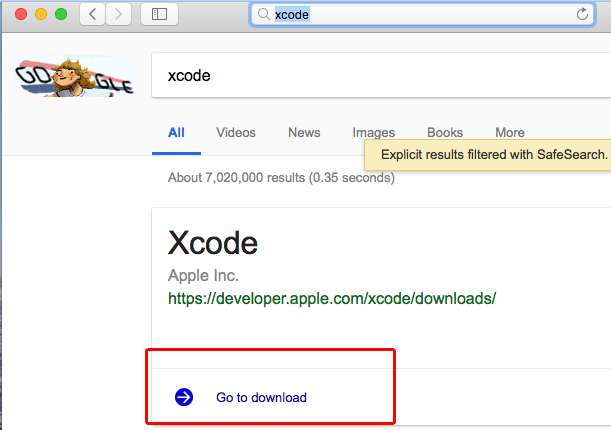
Adım 2: Xcode uygulamasını başlatın ve "Yeni bir Xcode projesi oluştur > Tek görünüm uygulaması" şemasını seçin.
Adım 3: iPhone'unuzu USB aracılığıyla Mac'inize bağlayın.
Adım 4: “Ürün adı” girdikten sonra “İleri”yi seçin. Ardından projenin oluşturulacağı yeri seçin.
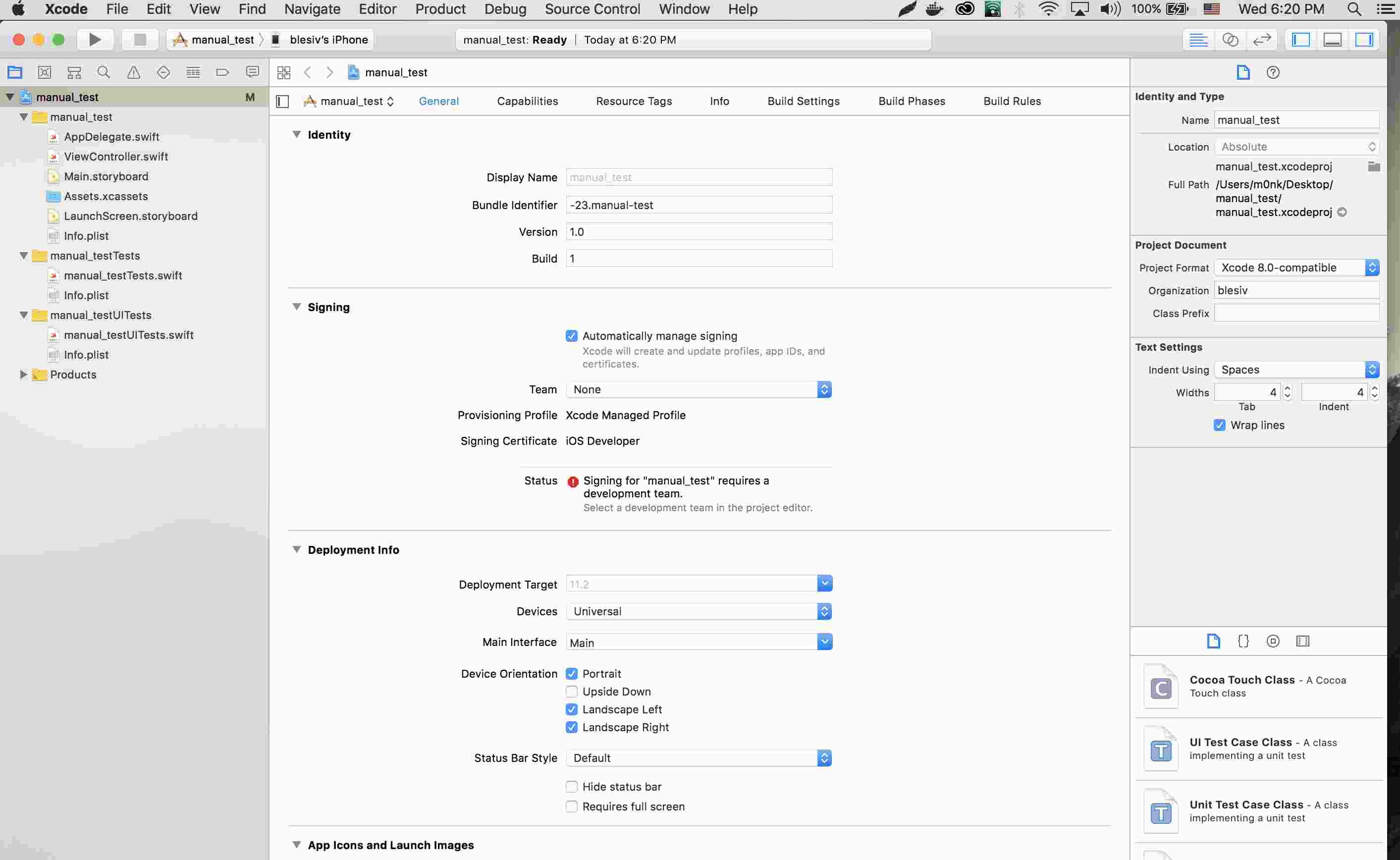
Adım 5: Apple Kimliği hesabınıza giriş yapmak için yolu izleyin.
XCode > Preferences > Accounts > + > Apple ID > log in to your account
Adım 6: Açılır listeden “ekip”yi seçin. Oluşturma sürecini başlatmak için “>”yi seçin.
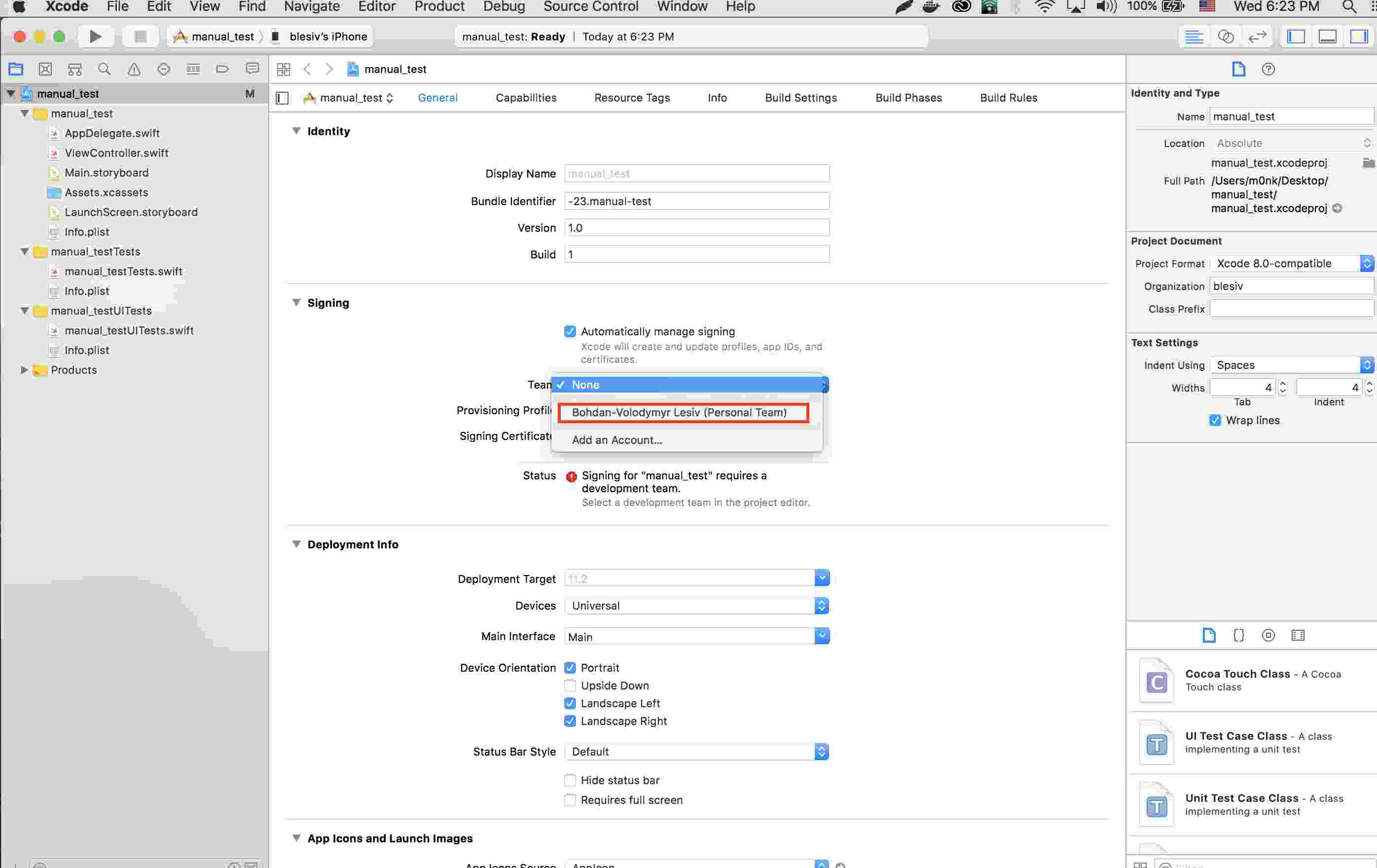
Adım 7: Yapım sürecini tamamladıktan sonra haritalar uygulamasına geçebilirsiniz.
Adım 8: Alttan sahte yapmak istediğiniz yeri seçin. Ardından iOS cihazınızdaki konum değişecektir.
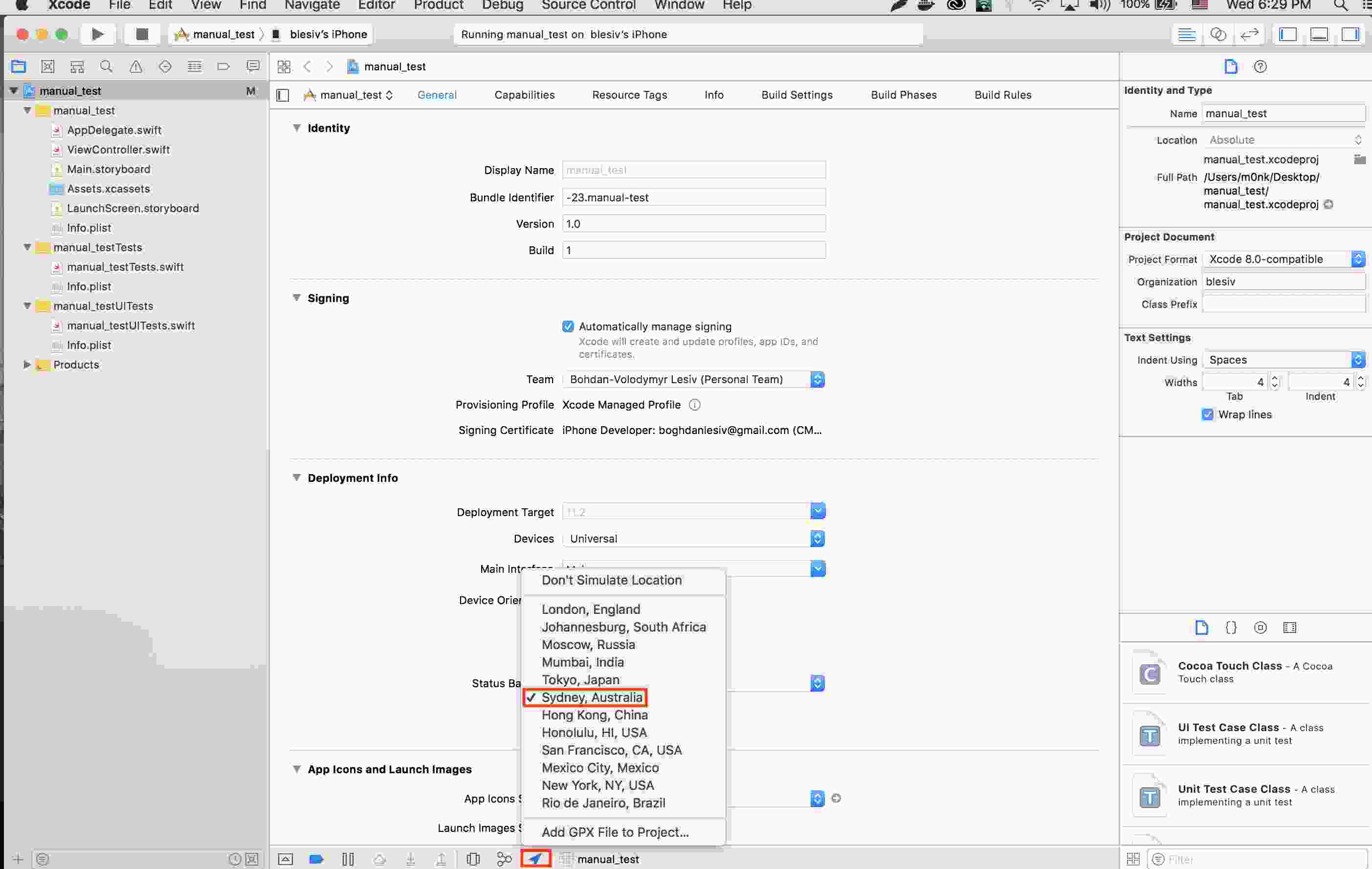
- Resmi Apple Aracı: Xcode, Apple tarafından sağlanan resmi bir araçtır ve bu da onu geliştiriciler için güvenli ve güvenilir bir seçenek haline getirir.
- Ücretsiz Araç: Xcode ücretsiz olarak kullanılabilir ve bu da onu uygun maliyetli bir çözüm haline getirir.
- Karmaşık İşlem: İşlem, sahte bir uygulama kurma, GIT'i yapılandırma ve geliştirici olmayanlar için bunaltıcı olabilecek komutları çalıştırma gibi birkaç adımı içerir.
- Mac gerektirir: Xcode'u kullanmak için bir Mac bilgisayara ihtiyacınız vardır ve bu da Windows kullanıcıları için erişilebilirliğini sınırlar.
- Kararsız: Xcode'daki konum simülasyon özelliği kararsız olabilir ve çökmelere meyilli olabilir.
Yöntem 4 Bir VPN Uygulaması Kullanın [%70 Güvenli]
VPN uygulamaları öncelikli olarak IP adresinizi değiştirmek ve çevrimiçi etkinliğinizi gizlemek için kullanılsa da, bazı gelişmiş VPN konum değiştirici uygulamaları iPhone'da sahte konum belirlemenize de olanak tanır. Bu uygulamalar, internet trafiğinizi farklı coğrafi bölgelerden yönlendirerek başka bir konumdan geziniyormuşsunuz gibi görünmesini sağlar.
Ancak, VPN'lerin cihazınızın GPS verilerini gerçekten değiştirmediğini unutmamak önemlidir. Bu yöntem, yalnızca akış hizmetleri gibi IP adreslerine dayanan internet tabanlı hizmetler ve uygulamalar için konumunuzu değiştirir. Oyunlar veya konum tabanlı uygulamalar için gerçek GPS konumunuzu gizlemeniz gerekiyorsa, bu en iyi seçenek olmayabilir.
VPN'i kullanmak için adımları izleyin:
Adım 1: NordVPN uygulamasını App Store resmi web sitesinden indirin ve iPhone'unuza yükleyin.
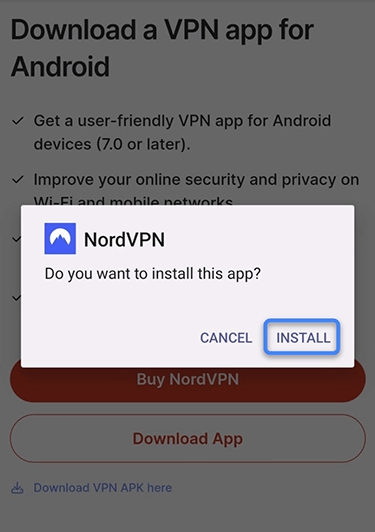
Adım 2: Uygulamayı açın ve NordVPN hesabınızla oturum açın veya yeni bir hesap oluşturun.
Adım 3: Oturum açın ve sunucu listesinden iPhone'unuzda simüle etmek istediğiniz bir konum seçin.
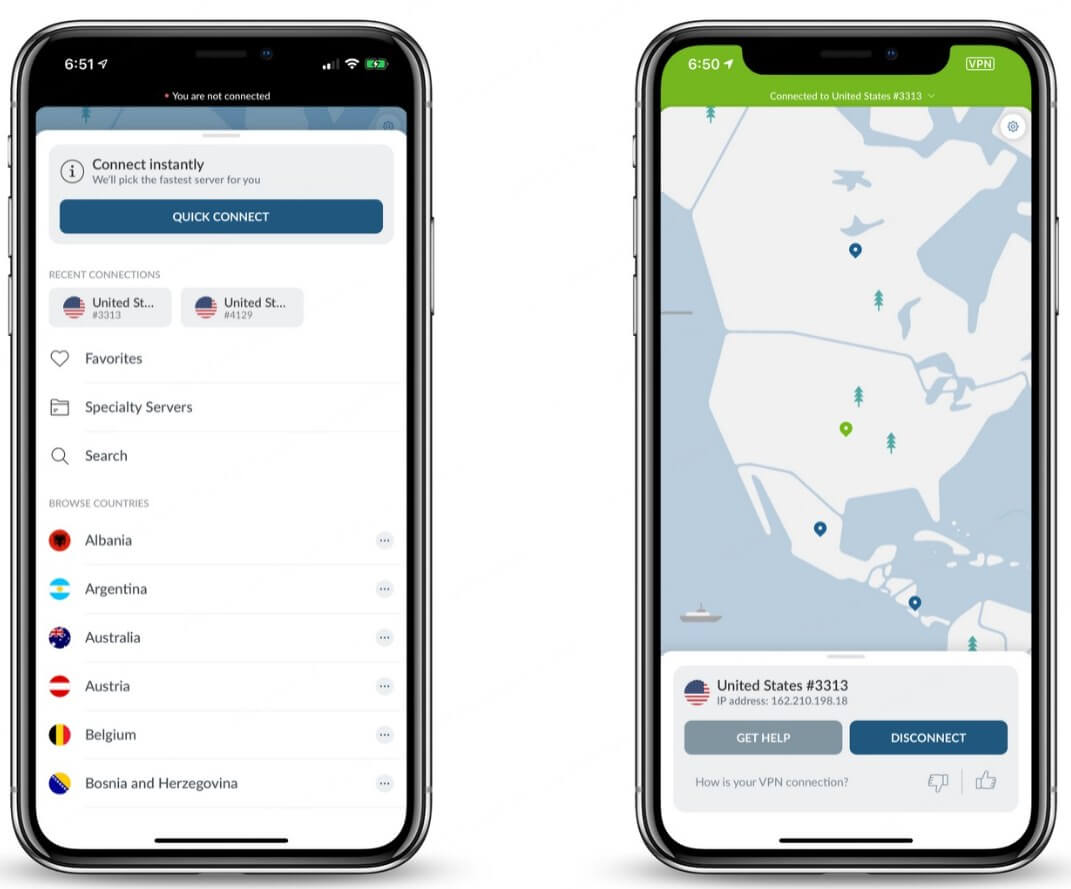
Adım 4: VPN bağlantısını kurmak için seçilen sunucuya dokunun.
Adım 5: Bağlandıktan sonra, internet trafiğiniz gerçek bilgileriniz yerine seçilen sunucudan geçecektir.
- Kullanımı Kolay: VPN uygulamaları kullanıcı dostudur ve genellikle yeni bir sunucuya bağlanmak ve konumunuzu gizlemek için sadece birkaç dokunuş gerektirir.
- iOS için kullanılabilir: Birçok VPN uygulaması App Store'da mevcuttur ve bunlara kolayca erişilebilir.
- Yalnızca IP Adresini Değiştirir, GPS'i Değil: Çoğu VPN yalnızca IP adresinizi değiştirir, GPS konumunuzu değiştirmez, bu da fiziksel konumunuzu gizleme yeteneklerini sınırlar.
- Tüm Uygulamalarla Çalışmaz: Bazı uygulamalar GPS'e güvenir ve bir VPN kullanmak bu uygulamalardaki konum verilerini etkilemez (örneğin, AR oyunları, konum tabanlı sosyal uygulamalar).
- Yavaş Olabilir: VPN'ler bağlandığınız sunucuya bağlı olarak internet bağlantınızı yavaşlatabilir.
Sahte Konum iPhone Kullanmak Riskli mi?
Sahte bir GPS konumu kullanmak, seçtiğiniz yönteme bağlı olarak bazı riskler içerebilir. Örneğin, iPhone'unuzun jailbreak'ini yapmak garantinizi geçersiz kılabilir ve cihazınızı güvenlik ihlallerine karşı savunmasız bırakabilir. Benzer şekilde, güvenilir olmayan kimlik sahtekarlığı araçları kullanmak sizi kötü amaçlı yazılımlara veya veri hırsızlığına maruz bırakabilir.
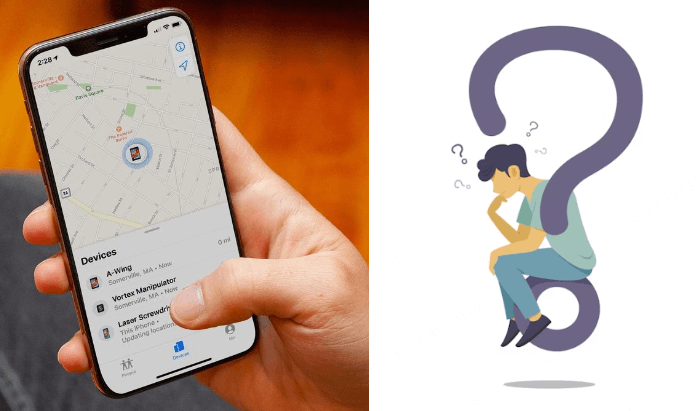
Ancak, AnyTo gibi güvenilir ve güvenli uygulamaları kullanırken, iPhone konumunuzu değiştirmek %100 güvenli bir işlem haline gelir. Bu araçlar, cihazınızın güvenliğini tehlikeye atmadan veya Apple'ın şartlarını ihlal etmeden konumunuzu kontrol etmenizi sağlar.
Bazı uygulamalar, özellikle oyun ve sosyal medya uygulamaları, konum sahteciliğini yasaklayan hizmet şartlarına sahip olabilir. Bu şartları ihlal etmek, hesabın askıya alınmasına veya yasaklanmasına yol açabilir, bu nedenle bu senaryolarda konum sahtekarlıkları kullanırken dikkatli olmak önemlidir.
iPhone Konum Değiştirici Kullanmanın Faydaları
- Gelişmiş Gizlilik: Sosyal medya platformları, mesajlaşma uygulamaları ve hatta fitness takipçileri de dahil olmak üzere birçok uygulama konumunuzu izler. Bir konum sahtekarı kullanarak, nerede olduğunuzu gizli tutabilir, konumunuzu iMessage'da bildirimde bulunmadan paylaşmayı durdurabilir ve Life360, Bul veya Snapchat gibi uygulamalar tarafından yetkisiz izlemeyi önleyebilirsiniz.
- Konum Tabanlı Oyunlar Oynayın: Pokemon GO gibi AR oyunlarının tutkunuysanız, Pokemon GO sahtekarı uygulaması kullanmak, uzun mesafeler kat etmeden oynamanıza yardımcı olabilir.
- Coğrafi Olarak Kısıtlanmış İçeriğe Erişim: Bazı uygulamalar, oyunlar veya hizmetler yalnızca belirli bölgelerde kullanılabilir. Konumunuzu sahte yaparak, gerçek konumunuzda kısıtlanmış olabilecek içeriklere veya hizmetlere erişebilirsiniz. Örneğin, Netflix'te bölgeye özel içeriklere erişebilir veya yalnızca belirli yerlerde kullanılabilen oyun içi öğelerin kilidini açabilirsiniz.
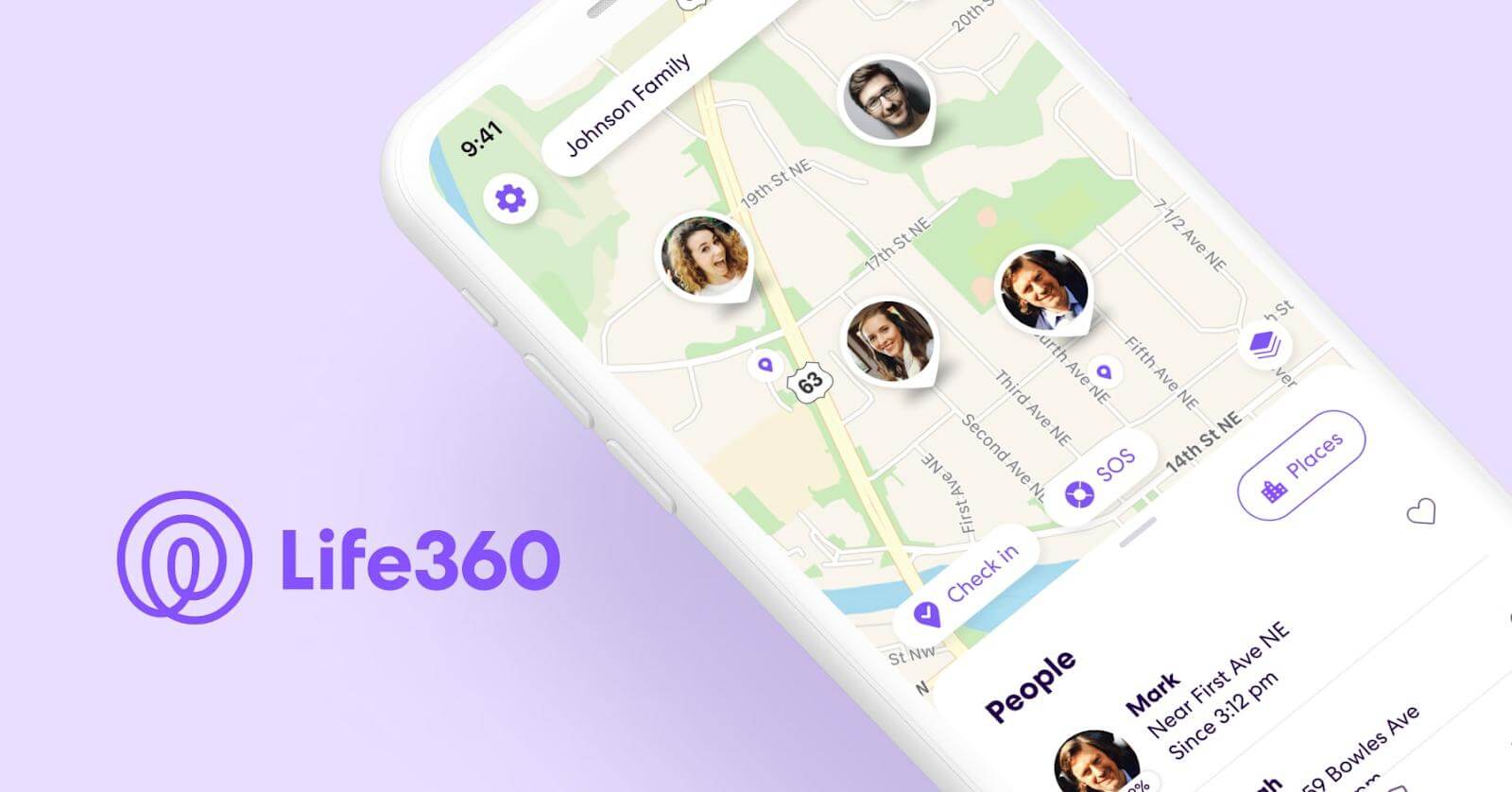
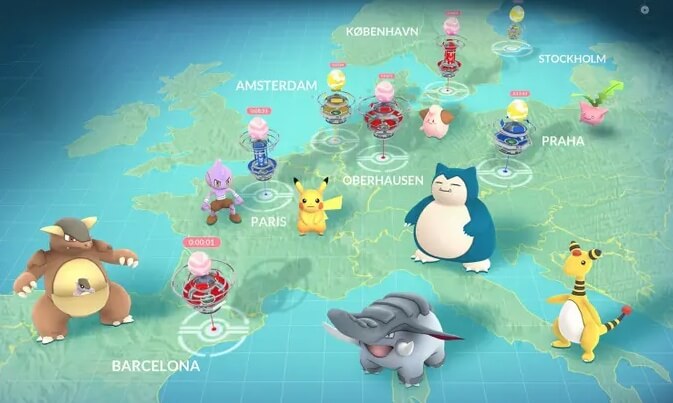
iPhone Konum Değiştirme Hakkında SSS
1.iPhone için ücretsiz konum sahtekarlığı var mı?
Evet, AnyTo konum sahtekarlığı yeteneklerini test etmenize olanak tanıyan ücretsiz bir deneme sürümü sunuyor. Ek olarak, bazı jailbreak yöntemleri ve Xcode gibi geliştirici araçları kullanımı ücretsizdir, ancak bunlar ek karmaşıklık ve risklerle birlikte gelir.
2.En iyi iPhone GPS konum sahtekarlığı uygulaması hangisidir?
iMyFone AnyTo, kullanım kolaylığı, güvenliği ve kapsamlı özellikleri nedeniyle en iyi iPhone GPS konum sahtekarlıklarından biri olarak kabul edilir. Jailbreak olmadan çalışır, hassas konum kontrolü sunar ve hem iOS hem de Android cihazlarını destekler.
3.Bilgisayar ve jailbreak olmadan iPhone konumu nasıl değiştirilir?
Bilgisayar veya jailbreak olmadan iPhone konumunu değiştirmek istiyorsanız, AnyTo mobil uygulaması en iyi çözümdür. Birkaç dokunuşla konumunuzu değiştirebilir, hareketi simüle edebilir ve hareket halindeyken konumunuzu özelleştirebilirsiniz.
4.iOS GPS sahteciliği tespit edilebilir ve izlenebilir mi?
Bazı uygulamalar, özellikle konum verileri tutarsızsa sahtecilik girişimlerini tespit edebilirken, AnyTo gibi birçok güvenilir araç, sahteciliğin doğal görünmesini ve tespit edilmesini zorlaştıran özellikler sunar. Ancak, bazı uygulamalar yine de şüpheli etkinlikleri işaretleyebilir, bu nedenle sahtecilik yöntemlerini sorumlu bir şekilde kullanmak önemlidir.
5.Birisinin iPhone'da sahte GPS konumu kullanıp kullanmadığını nasıl anlarım?
Birinin sahte GPS konumu kullandığına dair işaretler arasında, özellikle önceki konumundan çok uzaktaysa, konumda tutarsız veya ani değişiklikler yer alır. Ayrıca, gerçek zamanlı GPS verilerine dayanan uygulamalar yanlış veya yerinde olmayan bir konum gösterebilir.
6.iPhone'un değiştirilen konumu ne kadar sürer?
Konum değişikliğinin süresi kullandığınız yönteme bağlıdır. AnyTo gibi bir araç kullanıyorsanız, sahte konum siz onu geri değiştirene kadar kalır. Geçici ayarlara dayanan uygulamalar veya yöntemler için, uygulama kapatıldıktan veya telefon yeniden başlatıldıktan sonra sahte konum geri dönebilir.
Sonuç
iPhone konumunu değiştirmek gizliliğinizi koruyabilir veya oyun deneyiminizi geliştirebilir. Tüm yöntemler arasında, iMyFone AnyTo konum değiştirme uygulaması en güvenilir ve kullanıcı dostu çözüm olarak öne çıkıyor. AnyTo'yu kullanarak, jailbreak veya karmaşık kurulumlar zahmetine girmeden kolayca iPhone konum değişikliği yapabilirsiniz.




